ウィジェットのフィルタリング
Statusbrewのレポート機能では、ウィジェットにフィルターを付けることができます。フィルターを付けることで特定のキャンペーンや広告のパフォーマンスに絞って、それらの結果を抽出することができます。
では早速、方法を見ていきましょう。
ご注意:以下の方法では、すでに作成済みのウィジェットを想定しています。
フィルターを設定する
レポート内でフィルターを設定ウィジットの右上にある3点ドットをクリックし、ウィジェットの設定を選択します。
フィルターを選択するセクションで、条件を追加をクリックします。
追加するフィルターを選択します。
例: キャンペーンのパフォーマンスを確認する場合は、フィルター > タグ > In(=)キャンペーンのタグを追加 > 完了
入力を終えたら、右下の保存をクリックします。
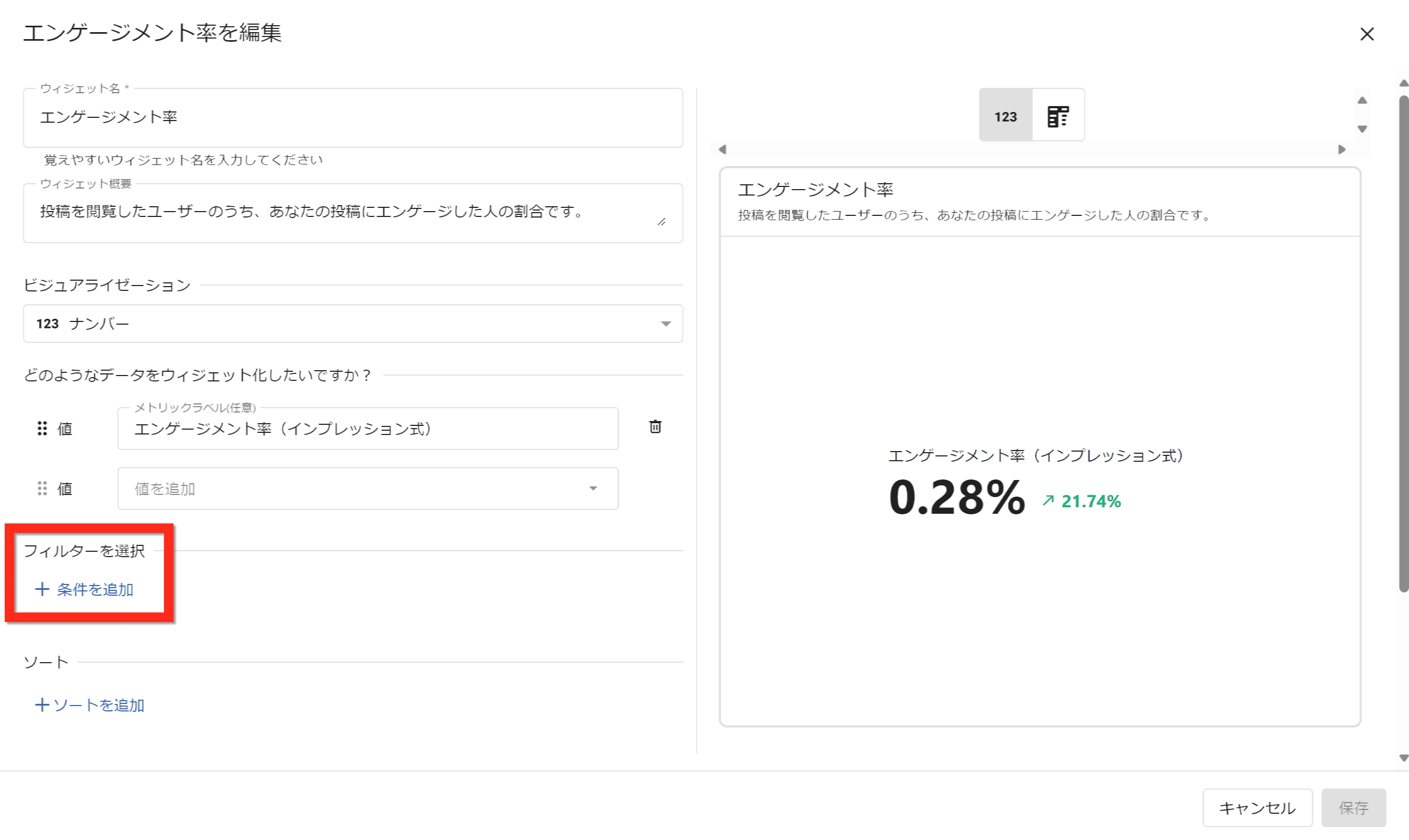
フィルターの種類
下記はフィルターの全種類です。ただし、ウィジェットやネットワークによって、表示されるフィルターは異なります。
タグ
データソース
ネットワーク
投稿タイプ
会話タイプ
実行者
UTM Campaign
UTM Source
UTM Medium
UTM Content
UTM Term
投稿いいね数
投稿コメント数
投稿シェア数
投稿クリック数
投稿インプレッション数
投稿リーチ数
投稿動画視聴数
投稿保存数
投稿返信数
投稿リポスト数
投稿引用数
投稿フォロー数
投稿動画再生数
総インタラクション数
プロフィールアクティビティ総数
バイオリンククリック数
通話クリック数
道順クリック数
メールクリック数
その他クリック数
テキストクリック数
時間帯
曜日
月
四半期
メッセージタイプ
使用言語
センチメント
非表示
削除済み
ブランドメッセージ
星評価
ブランドキーワード
終了時間(秒)
終了時間カレンダー(秒)
初期返信
返信時間(秒)
返信時間カレンダー(秒)
エンゲージ受信箱
ストーリーズインプレッション数
ストーリーズリーチ数
ストーリーズ自動送り数
ストーリーズ次へタップ数
ストーリーズ戻るタップ数
ストーリーズ離脱数
ストーリーズ戻るスワイプ数
ストーリーズ下スワイプ数
ストーリーズ次へスワイプ数
ストーリーズ上スワイプ数
ストーリーズシェア数
ストーリーズ返信数
ストーリーズ完了率
ストーリーズプロフィール訪問数
ストーリーズ総インタラクション数
ストーリーズプロフィールアクティビティ総数
ストーリーズバイオリンククリック数
ストーリーズ通話クリック数
ストーリーズ道順クリック数
ストーリーズメールクリック数
ストーリーズその他クリック数
ストーリーズテキストクリック数
その他、作成済みのカスタムデータ属性で関連するものがあれば、カスタムデータ属性によるフィルタリングも可能です。適用可能なデータ属性があれば、ドロップダウンで選択することが可能です。
フィルターを削除したい場合
フィルターは、フィルター名の右横にある小さいをクリックして、削除可能です。複数のフィルターを選択している場合、このをクリックすると、全てのフィルターがリセットされます。そのため、一部のフィルターを削除したい場合は、ドロップダウンを開き、削除したいものだけをクリックしてください。その際も最後に、保存をお忘れなく。